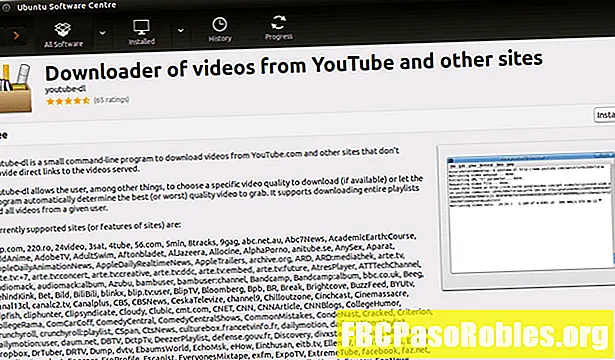Nilalaman
- Panatilihing malapit ang iyong mga paborito
- I-pin ang isang File sa Taskbar
- I-pin ang isang Website sa Taskbar Gamit ang Google Chrome
Panatilihing malapit ang iyong mga paborito

Sa ilalim ng iyong screen, ang icon ng programa ay lilitaw sa taskbar. I-right-click ito at, mula sa menu, piliin I-pin sa taskbar.

Ang icon ay naka-pin na permanente sa taskbar.
Upang mabago ang pagkakasunud-sunod ng mga icon, piliin at i-drag ang mga ito kung saan mo gusto.
Bilang kahalili, mag-drag ng isang shortcut ng programa sa iyong desktop sa taskbar. Ang shortcut ay naka-pin nang permanente sa taskbar.

I-pin ang isang File sa Taskbar
Tulad ng mayroong ilang mga programa na nais mong madaling ma-access, maaaring mayroong ilang mga file na madalas mong buksan at nais na magkaroon ng madaling gamitin sa lahat ng oras. Narito kung paano i-pin ang isang file sa taskbar.
Kapag nai-pin mo ang isang file sa taskbar, pinapilit mo talaga ito sa programa na nauugnay ito, kaya hindi ito lilitaw bilang isang icon sa sarili nitong.
-
Buksan File Explorer at mag-navigate sa file na nais mong i-pin. Piliin at i-drag ang file sa taskbar.

-
Ang icon ay nagpapakita ng isang paunawa: "Pin to X," kasama ang X pagiging application ang nauugnay sa file.

-
Upang ma-access ang file mula sa taskbar, i-right-click ang icon ng nauugnay na application at, mula sa menu, piliin ang pangalan ng file.

I-pin ang isang Website sa Taskbar Gamit ang Google Chrome
Maaari mo ring mai-access ang isang website nang direkta mula sa Windows taskbar. Ang paggawa nito ay bubuksan ang Chrome at pagkatapos ang website, ngunit kakailanganin mong magsagawa ng isang pag-click lamang.
-
Buksan ang Chrome at mag-navigate sa website na nais mong i-pin.
-
Sa kanang sulok sa itaas, piliin ang Ipasadya (tatlong vertical tuldok) icon. Pumili Marami pang mga tool > Lumikha ng shortcut.

-
Nasa Lumikha ng Shortcut dialog box, mag-type ng pangalan para sa shortcut. Piliin Lumikha.

-
Pumunta sa iyong desktop, kung saan makikita mo ang bagong nilikha na shortcut. I-drag ang shortcut sa taskbar.

-
Ang shortcut ay naka-pin nang permanente sa taskbar.